Tänapäeval hargnevad paljud viirusetõrjeettevõtted ja müüvad nüüd VPN-e, tutistamis- ja puhastustarkvara ning mitmesuguseid muid teenuseid või rakendusi. Ehkki teil kui kasutajal ei pruugi olla huvi muu pakkumise vastu peale tasuta viirusetõrje, soovib viirusetõrjefirma teile teada anda, et need muud tooted on olemas. Mõned müüjad on kaugemale jõudnud ja panevad nüüd oma tasuta viirusetõrje kanderaketi taha, mis reklaamib nende teisi tooteid.
Nii AVG kui ka Avira on mööda seda teed läinud ja kui klõpsate viirusetõrje kandikul või töölauaikoonil, viib see teid hoopis kanderaketi juurde. AVG-liidese nimi on Zen, Avira kanderaketi nimi on Connect . Neid nimetatakse keskseteks jaoturiteks, mis võimaldavad juhtida teie ettevõttest pärinevaid tooteid kõigis teie seadmetes. Tegelikult on need aga takistuseks enamusele kasutajatele, kes soovivad lihtsalt viirusetõrjet ja keda muud tooted ei huvita.

Probleem on selles, et Zen ja Connect on integreeritud tasuta viirusetõrjepakettidesse ja keelduvad laskmast teil käivitusprogrammi desinstallida, kuni viirusetõrje on installitud. Salveikoonid viivad ka viirusetõrje põhiliidese avamise asemel kanderakettani. Sisuliselt olete kanderaketiga ummikus, kas soovite seda või mitte.
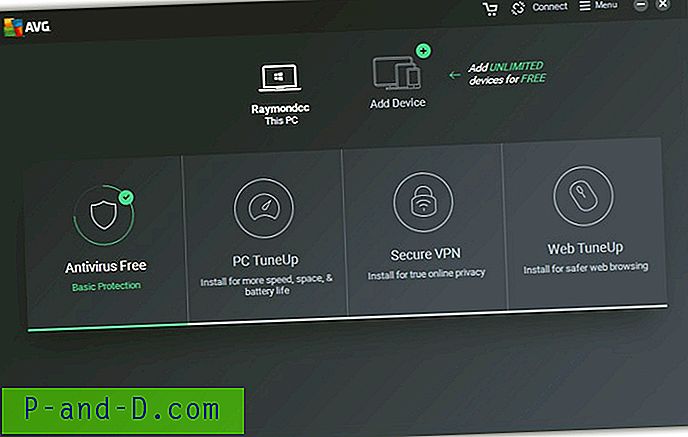
Ehkki need kanderaketid ei peaks tegelikult võtma tohutul hulgal süsteemiressursse, on need enamasti ebavajalikud. Siin näidatakse teile, kuidas keelata AVG Zen ja desinstallida Avira Connect käivitusprogramm, nii et te ei peaks neid kasutama, kui te ei soovi. Neile, kellele AVG Zen ei meeldi, on halb uudis see, et 2017. aasta tasuta viirusetõrje on selle veelgi tihedamalt paketti integreerinud kui varem. Varasemad meetodid Zeni desinstallimiseks või selle täieliku installimise peatamiseks nüüd ei tööta. Seetõttu on praeguse AVG Antivirus Free abil parim variant Zen keelata, nii et te ei peaks seda kasutama. Siit saate teada:
Keela AVG Zen rakenduses AVG Antivirus Free 2017
1. Kui teil seda veel pole, laadige alla ja installige AVG Antivirus Free (olge reklaamvaraga ettevaatlik). AVG ei paku enam peamistel allalaadimislehtedel täielikku võrguühenduseta installijat, nii et laadige alla 3MB tübipaigaldaja ja installige Interneti-ühenduse ajal.
Näpunäide: AVG on oma serveritest eemaldanud kõik varasema versiooni tasuta viirusetõrje võrguühenduseta installijad, kuid imelikul kombel on need asendatud 2017. aasta versiooni täielike võrguühenduseta installijatega. Ehkki AVG ei vabasta ametlikult 2017. aasta võrguühenduseta installijaid ja nimed on vanad failinimed, on installijad uusim versioon. Siin on AVG Antivirus Free 2017 võrguühenduseta installijad.
Laadige alla 64-bitine AVG Antivirus Free 2017 võrguühenduseta installija
Laadige alla AVG Antivirus Free 2017 Offline Installer 32-bitine versioon
Pole kindel, kui kaua need failid saadaval on, kuid praegu töötavad need suurepäraselt, kui soovite täielikku võrguühenduseta 2017 installijat.
2. Kui AVG on installitud, avage Zeni kaudu viirusetõrje liides ja minge paremas ülanurgas menüüsse Seaded.
3. Klõpsake tõrkeotsingut ja eemaldage valik Luba AVG enesekaitse moodul . Hoiatuse aktsepteerimiseks vajutage OK ja Jah.
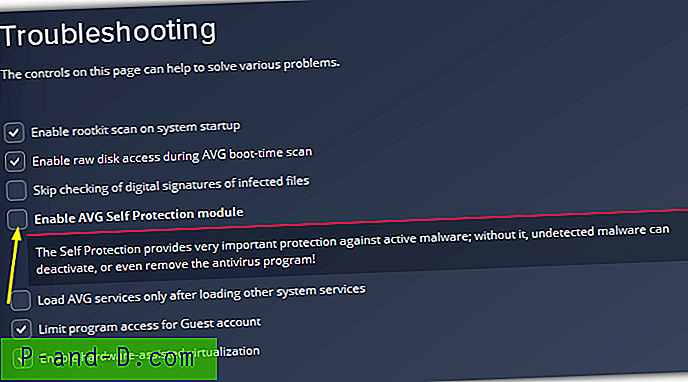
4. Sulgege kõik AVG aknad ja avage registriredaktor, tippides Regedit Start või Run dialoogi (Win + R). Liikuge järgmisele klahvile:
HKEY_LOCAL_MACHINE \ TARKVARA \ AVG
5. Paremklõpsake Zen- klahvi ja vajutage Kustuta . Sulgege uuesti Regedit.
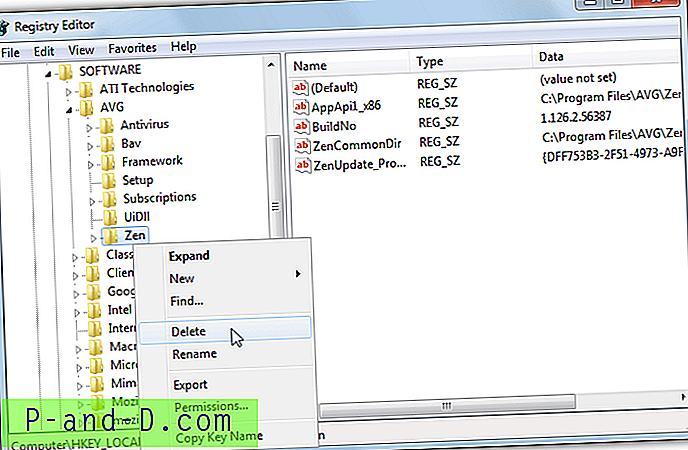
Kui eelistate ise registrisse mitte minna, saate alla laadida selle valmis kustutatud Zeni võtme .REG-faili, mis selle topeltklõpsamisel automaatselt kustutab.
6. Logige välja või taaskäivitage arvuti. Nüüd, kui klõpsasite vasakul ikoonil, avaneb Zeni kasutajaliidese asemel AVG viirusetõrje peaaken. Paremklõps ja see annab valikuid viirusetõrje otsese avamiseks või skannimise käivitamiseks. Samuti ei ava AVG akna vasakul asuv nool Zeni.
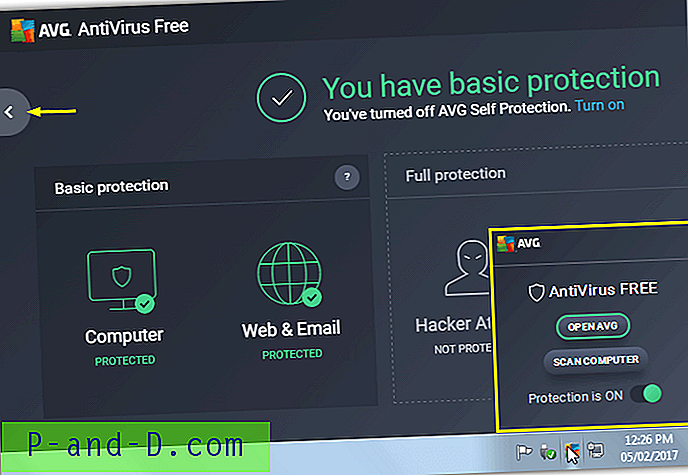
Pange tähele, et pärast käivitamist kulub salveikoonil viirusetõrje tasuta hüpikrežiimi naasmiseks mõnikord 30–60 sekundit. Kui kõik on ootuspäraselt toiminud, võite 3. sammus tagasi AVG-seadetesse minna ja enesekaitse uuesti lubada.
Töölaua ja menüü Start ikoonid enam ei tööta, kuna nad osutavad Zeni käivitajale. Muutke otsetee jaoks atribuudid> Sihtmärk 32-bitiseks otseteeks: “C: \ Program Files (x86) \ AVG \ Antivirus \ avgui.exe” või “C: \ Program Files \ AVG \ Antivirus \ avgui.exe” või lihtsalt kustutada / mitte kasutada otseteid.
Siin on lühike YouTube'i video, mis näitab, kuidas ülaltoodud juhised AVG Zeni keelamiseks läbi viia.

Oleme AVG-d käitanud paar nädalat niimoodi ja Zen pole tagasi naasnud, ehkki selle aja jooksul polnud programmi suurt uuendust. Kui programmi värskendus lubab Zeni uuesti, siis lihtsalt keelake enesekaitse ja kustutage registrivõtmed, järgides samme 3-6.
Kasutage AVG Antivirus Free 2016 ilma Zenita installimata
Kui Zen on AVG 2016. aasta versioonides, on see sunnitud installima ainult tasuta versiooni. Viirusetõrje ja Interneti-turvalisus ei sisalda installimise ajal Zeni. Mujal Internetis on võimalik leida AVG Free 2016 jaoks täielik võrguühenduseta installimise installija, mis ei sisalda Zeni, kuid installimise ajal ebaõnnestub.
Kui te ei soovi, et teie süsteemis oleks AVG Zen, ja ärge pahandage 2016. aasta versiooni kasutamist, on selle kasutamiseks ikkagi lihtne viis. Kõiki 2016. aasta versioone tuleks lähitulevikus toetada ja selle meetodi abil saate uusima versiooni, mis on välja antud AVG veebisaidilt.
1. Minge AVG tugilehele ja laadige alla tasulise versiooni (mitte prooviversiooni) AVG Antivirus täielik installija . Veenduge, et saaksite oma süsteemile õige 32-bitise või 64-bitise versiooni.
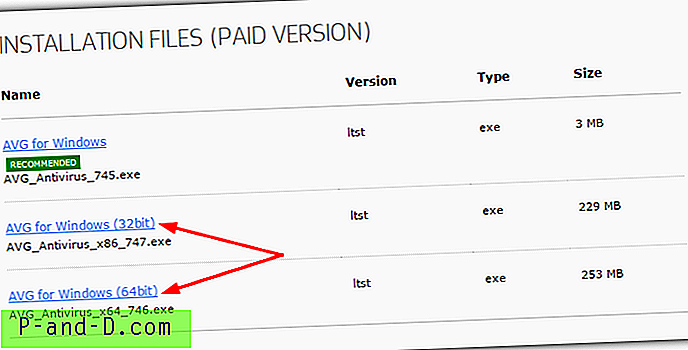
2. Installimise alustamisel palutakse teil sisestada litsentsi võti. Kopeerige ja kleepige või tippige väljale järgmine teave:
4U4AP-Z24UV-BTWWP-QW93F-4NWRE-KMEUE
See seerianumber on võetud otse Antivirus Free 2016 installiprogrammist. Kasutate lihtsalt tasuta tasulise installi Zen litsentsi võtit.
Kuna varasemaid AVG tooteid ei värskendata automaatselt suuremateks uuteks versioonideks, jääte alles 2016. aastal. Selleks on veel üks viis - installida Antiviruse prooviversioon, desinstallida see ja teile pakutakse võimalust selle juurde naasta tasuta versioon. Kasutajate jaoks, kellel Antivirus Free ja Zen on juba installitud, on ilmselt lihtsam mõlemad desinstallida ja seejärel ülaltoodud meetodit kasutada.
Desinstallige Avira Connection Launcher
Ehkki Avira Connect kanderakett näeb AVG Zenist mõnevõrra erinev välja, teevad nad mõlemad sama asja. Enne ühenduse loomist oli hüpik, kui klõpsasite süsteemisalves Avira ikooni. Nüüd on see täispuhutud kasutajaliides. Üks eelis, mis Connectil on AVG Zeni ees on, on teil otsene juurdepääs ja teatud kontroll viirusetõrje üle salveikooni kontekstimenüüst, nii et ühenduse loomise liidese avamist saab vältida.
Hea asi on see, et Connect saab süsteemist täielikult desinstallida. Puuduseks on see, et teil pole salveikooni ja peate avama viirusetõrje akna otsetee kaudu töölaual või tegumiribal jne.
1. Kui te pole seda veel teinud, laadige alla ja installige Avira Antivirus Free väljaanne . Avage viirusetõrje aken ja avage Lisad> Konfiguratsioon (või vajutage F8).
2. Klõpsake jaotises Üldine> Turvalisus, seejärel eemaldage märkeruut Kaitske protsesse soovimatu lõpetamise eest ja Failide ja registrikannete kaitsmine manipuleerimise eest jaotises „Tootekaitse”. Klõpsake nuppu OK.
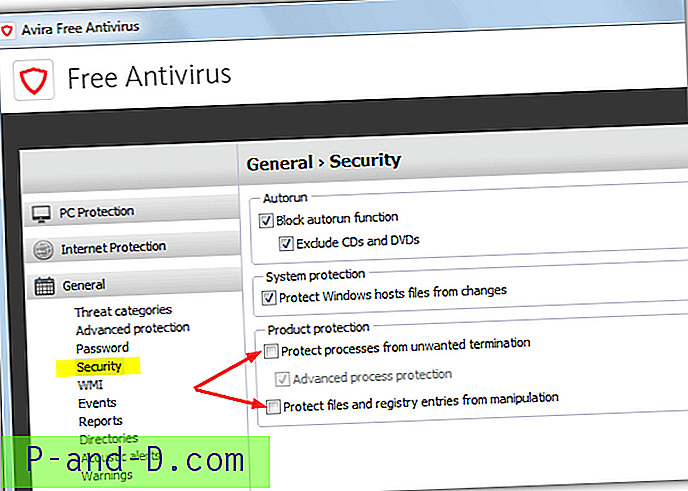
3. Tippige Services.msc Start või Run dialoogi (Win + R) või minge Control Panel> Administrative Tools> Services. Leidke Avira teenuse host, valige see ja vajutage nuppu Stop . Sulge teenused.
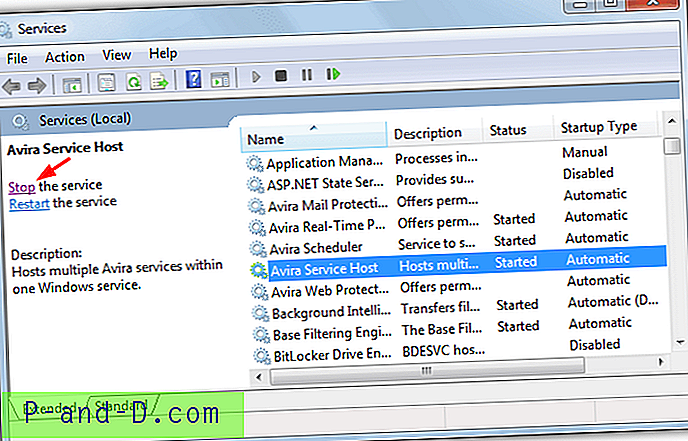
4. Minge juhtpaneelile> Programmid ja funktsioonid (või paremklõpsake nuppu Start> Programmid ja funktsioonid). Topeltklõpsake Avira Connecti kirjet, et desinstallida Connect.
5. Kui Connect on desinstalleeritud, laadige oma süsteemile alla järgmine registrifail:
Avira Connect 64-bitine registrifail
Avira Connecti 32-bitine registrifail
Käivitage registrifail ja importige andmed oma registrisse. Nende võtmete lisamine on hädavajalik, vastasel juhul ei tööta Avira korralikult ja Connect installib end järgmisel korral, kui värskendusi kontrollitakse.
ÄRGE avage Avira ega taaskäivitage arvutit enne registrifaili rakendamist, vastasel juhul põhjustab Avira krahhe ja süsteemi ebastabiilsust. See lukustab ka registrivõtmed, mida proovite muuta, nii et registri import ebaõnnestub.
Kui olete Avira juba avanud või taaskäivitanud enne registrifaili lisamist ja teil on probleeme, peate Connect uuesti installima. 4.5MB Connecti installija leiate järgmisest kaustast 64-bitistes süsteemides. Muutke vastavalt 32-bitiste süsteemide asukohta:
C: \ programmifailid (x86) \ Avira \ viirusetõrje \ avira_et ____ fm.exe
6. Korrake 2. sammu, kuid kontrollige uuesti neid kaitsevälju, et kaitsta ennast, ja klõpsake nuppu OK.
7. See viimane samm on täiesti valikuline, see tähendab otsetee kinnitamiseks tegumiribale või menüüsse Start, kuna Aviral pole nüüd salveikooni. See annab teile kiire juurdepääsu viirusetõrje aknale.
Protsessi lihtsuse näitamiseks on siin YouTube'i video, mis tutvustab selle toimimist.
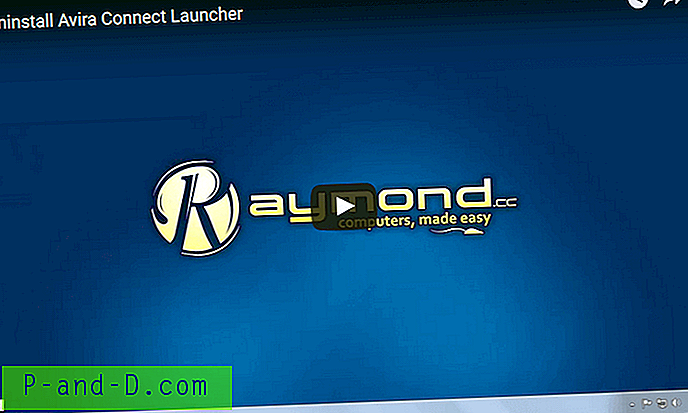
Nagu AVG Zen, oleme ka pärast nende toimingute tegemist mõnda aega Avira Free ilma Ühendamata käivitanud. Registrivõtme lisamine ajab Avira mõtlema, et Connect on endiselt installitud. Selle tulemusel ei ürita ta järgmisel määrangute ja programmi värskenduste kontrollimisel Connect uuesti installida. Teine registrivõtk peatab Avira probleemide puudumise, kui Connect on uuemates Avira versioonides desinstalleeritud.
Keela Avira Connect käivitaja
Kui te pole Avira Connecti desinstallimisest eriti vaeva näinud, kuid siiski soovite selle toimimist ja süsteemisalves istumist takistada, saate seda teha. Tegelikult on protsess üsna lihtne ja hõlmab vaid mõnda sammu. Peate keelama teenuse Avira ServiceHost Service ja peatama salve käivitaja käivitatava käivitamise, kui Windows käivitub.
Et asi kena ja lihtne oleks, oleme loonud pakkfaili, et peatada ja keelata Avira ServiceHost teenus, tappa Avira.systray.exe protsess ja keelata lõpuks salveprogramm Windowsiga alustades.
Laadige alla Avira Connecti pakkfaili keelamine
Käitage skript kindlasti administraatorina. Selle meetodi kasutamisel ei pea te Avira enesekaitset keelama, kuna teenus ja salve käivitatavad asuvad Avira \ Launcher kaustas, mida viirusetõrje ei kaitse. Kui ühenduse loomine tulevikus lubatakse, lubage skript uuesti välja lülitada.


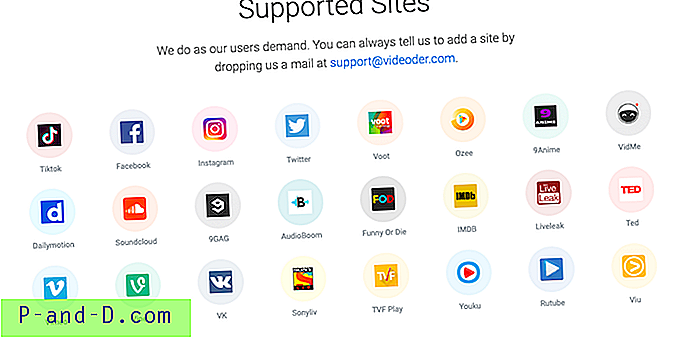
![[ROM] Installige CyanogenMod 14 seadmesse OnePlus 3T](http://p-and-d.com/img/install-cyanogenmod-14-oneplus-3t-6757725.jpg)

